Hoy venimos con un post donde os explicamos alguno de los conceptos más importantes y complicados a la hora de interpretar nuestra sonda: Cómo ajustar la Sensibilidad en sondas Lowrance o Simrad.
Vamos a empezar desde lo más básico, para que tanto los que sabéis del tema como los que no tenéis idea de ello, nos pongamos a la misma altura del conocimiento de las sondas. Os adelantamos que es más sencillo de lo que parece. 😉
Antes de ponernos manos a la obra, vamos a ver algunos temas para tener el control total de nuestra sonda. Para ello, vamos a poner nuestra pantalla (nosotros usaremos la sonda Lowrance HDS Live) en modo simulador.
¿Qué es el modo simulador de una sonda?
Hablando en llano, para «trastear» la máquina sin miedo la pondremos en modo simulador. Esta sesión virtual nos permitirá revisar y modificar todos los parámetros de sonda sin realizar cambios en ella. Os animamos a que lo hagáis en casa mientras exponemos estos puntos. Para ello podéis utilizar vuestro equipo de Sonda con el Home Kit el cual, os permitirá conectarlo a la red eléctrica de casa para utilizarlo.
Como decimos, todos los cambios realizados en el modo simulador no modificarán la configuración inicial de la sonda, por lo que tendremos total tranquilidad de realizarlos sin que esto afecten a la máquina.
Ahora sí, nos metemos de lleno en uno de los conceptos más importantes a la hora de interpretar nuestra sonda: Cómo ajustar la Sensibilidad en sondas Lowrance o Simrad.
¿Qué es la sensibilidad en nuestra sonda Lowrance?
La sensibilidad es un filtro que hace que veamos más o menos nuestros objetivos. Dicho de otra manera, es una forma sencilla de discriminar lo que vemos en la pantalla de nuestra sonda.
Para verla en nuestra HDS Live, iremos a MENÚ y desde aquí, a la opción de SENSIBILIDAD.
Lo fundamental aquí es controlar la sensibilidad, tanto en agua dulce como en agua salada. Por ejemplo, en agua dulce se suele pescar en aguas someras, es decir, de no más de 40m de profundidad. Pero si nos vamos a agua salada, podemos llegar a profundidades bastante considerables, donde la profundidad también dependerá del transductor que tengamos instalado.
¿Cómo funciona la sensibilidad en sondas Lowrance?
Vamos a hablar ahora de sensibilidad baja o alta. ¿A qué puede afectar y cómo ajustar la Sensibilidad en sondas Lowrance o Simrad?
Si tengo una sensibilidad baja en mi sonda, lo que haré con este filtro será discriminar objetivos, es decir, dejaré de ver cosas y tendremos una pantalla mucho más limpia. Para nosotros, la experiencia nos dice de que el hecho de tener ruido en un nuestra pantalla, aunque sea molesto, nos aportará mucha más información sobre lo que vemos en ella.
En el caso de que bajemos demasiado la sensibilidad, lo primero que perderemos de vista son los objetivos de fondo, por lo que tendremos que tener muy en cuenta si nos conviene o no tenerla tan baja.
¿Qué tipo de sensibilidad tengo que llevar?
Cuando realizamos seminarios, siempre aconsejamos tener la sensibilidad en un punto determinado que tenga ruido en aquellas capas de agua que no voy a pescar.
Si, por ejemplo, pescamos sobre el fondo de aguas de 20m, nos dará igual tener la sensibilidad muy alta porque sobre todo, no perderemos de vista los peces de fondo. Si estoy en 20m lo más aconsejable es sensibilidad saturada hasta los 15m, porque de esta manera, no perderemos los objetivos que están justo en el fondo.
Independiente del tipo de registro que tengamos en el simulador, en este artículo queremos que entendáis todos los conceptos sobre esto, ya que prácticamente todo lo que hagamos con el simulador lo veremos reflejado en nuestro equipo.
Rechazo de ruido y claridad de superficie. ¿Qué son?
Unido a cómo ajustar la Sensibilidad en sondas Lowrance o Simrad, tenemos dos factores: el rechazo de ruido y claridad de superficie. Cuando tocamos estos parámetros, lo que haremos será restarle potencia a la sensibilidad, la estaremos minimizando.
Para ver estos elementos en nuestra pantalla de sonda Lowrance iremos a: Opción > rechazo de ruido y claridad de superficie.
¿Qué conseguimos con el rechazo de ruido?
El rechazo de ruido lo que va a conseguir es evitar que haya interferencias con respecto a otros aparatos con la sonda (motos de agua o barcos pescando a nuestro lado que suelen generar interferencias sobre los ecos de nuestro transductor).
Si no tenemos ningún ruido que merme la capacidad que pueda ocasionar interferencias en nuestro equipo, recomendamos llevarlo siempre apagado (en OFF).
Conviene mencionar que el rechazo de ruido tiene 3 posiciones: bajo, medio o alto (en este punto le restamos potencia), así no se verá mermada el hecho de tener que aumentar la sensibilidad en nuestro transductor.
¿Qué conseguimos con la Claridad de Superficie?
Otro valor que también puede restar a la sensibilidad de nuestra sonda es la Claridad de superficie. Este concepto es parecido al rechazo de ruido pero eliminará otro parámetro, el ruido de la superficie. Por ejemplo, el golpear de las olas puede afectar a lo que vemos en pantalla. Otra de las cosas que puede generar ruido en la superficie si vamos en kayak, puede ser el remar o el pedalear.
No es un ruido que pueda ocasionar molestias, en ciertos aspectos restará sensibilidad, por eso la llevaremos siempre desactivada. Si la activamos, podremos perder las capas superiores donde empieza la escala a 0, esa franja de colores amarillo, rojo o azul es importante, porque lo fundamental de la paleta de colores (que veremos en otro artículo del blog), nos señala y determina la posición del pez dentro del haz del cono del transductor.
Recomendamos llevar la claridad de superficie desactivada para ver la gama de paleta de colores y discriminar la posición del pez, para saber si está en la vertical, en el exterior o más cerca de nuestro señuelo.
Así bien, si no tenemos ruidos tanto en superficie como en otras capas de agua que puedan generar este tipo de ruidos, recomendamos tener siempre ambas opciones desactivadas. De tenerlas activas, las podríamos en modo bajo.
¿Por qué es importante llevar sensibilidad alta en aguas profundas?
Volvemos al tema de la sensibilidad y a cómo ajustar la Sensibilidad en sondas Lowrance o Simrad.
Una de las cosas que hemos comentado anteriormente es que, si pescamos en profundidades grandes, como de 100m o 150m, es conveniente llevar sensibilidad alta, y os vamos a explicar por qué:
Es importante en profundidades altas llevar la máxima saturación de pantalla para descartar capas de agua en las que no voy a pescar.
Si pescamos dentones, nos interesa ver los objetivos en las piedras, ver cómo se sitúan en las estructuras, y para ello, tengo que tener la pantalla muy saturada para verlos con total claridad.
Para todos aquellos pescadores que pescan en aguas muy profundas, generalmente en agua salada, tenemos una opción dentro de la sonda para descartar y no ver esa pantalla “molesta” tan saturada directamente en la pantalla, en este caso es el botón del “+ y -”.
En aguas someras, lo conveniente sería llevar un valor de +4 o +6. En aguas profundas o saladas, podremos llegar al +10.
Otra de las cosas curiosas aquí es, que si os fijáis en la parte derecha, junto al eco ampliado, puedo centrar la escala o el zoom, concretamente sobre una parte de la masa de agua que estamos viendo en concreto.
Si, por ejemplo, llevamos mucha saturación y ésta va de arriba hacia abajo, lo que podremos hacer (si no nos interesa el fondo), será eliminar el ruido que nos producen esas capas de agua en las que no vayamos a pescar y centrarnos en el fondo, sobre los peces de roca.
Esta es una manera de visualizar mejor lo que queremos en concreto sin necesidad de llevar una pantalla limpia, consiguiendo ruido en las capas donde estamos pescando y podamos ver todos los peces que nos interesa.
Esta característica es muy importante para la pesca en vertical, ya que si eliminamos sensibilidad, perderemos de vista el señuelo. De esta manera, veremos el señuelo salir desde el barco, pato, kayak o posición en la que pescamos y podremos apreciarlo hasta que llega al fondo.
¿Cómo activar zoom de fondo?
Para activar esta otra opción nos iremos a: zoom de fondo > opción DIVIDIR.
Añadiendo esta opción también descartamos las capas en las cuales no pescaremos. Se nos habilitará una segunda columna en la que descartaremos esa masa de agua en la que no queremos pescar y nos centraremos directamente en el fondo.
Nos vendrá bien para aumentar la sensibilidad y dejar de ver ruido “molesto”.
¿Qué es el eco ampliado?
Otra de las opciones que desde ONNautic también recomendamos a la hora de aplicar en nuestra configuración es, (independientemente de que pesquéis en vertical o no), la opción de ECO AMPLIADO.
Esta opción elimina la columna derecha que nos da el tiempo real. Es decir, todo objeto que pase por dentro del transductor lo veremos en tiempo real dentro de esta simulación.
Los primeros objetos/peces que entran en el haz del transductor y ocupan una posición determinada dentro de este haz, aparecen como unas líneas dentro del haz del cono del transductor. Lo vemos como si fuera una impresora.
El transductor manda unos ecos a la máquina, y esta traduce toda esa información para luego indicarla en la pantalla con esos arcos de Lowrance.
Lo más cercano que vemos a la ventana de la derecha es lo que está sucediendo en este momento, lo más alejado del eco ampliado, hacia la izquierda, es lo que es “tiempo pasado”. Automáticamente ya habremos pasado por esa zona en concreto.
Es muy importante saber interpretar la imagen de nuestra pantalla, ya que tenemos que tener claro que todo lo que vemos en pantalla en ese momento no significa que nos encontremos justo debajo de esos objetivos.
¿Y los waypoints?
Otra cosa interesante de nuestra pantalla es que, cada pixel, corresponde a una coordenada GPS. Por lo que si ya hemos pasado por esa zona y queremos marcarla para posteriormente visitarla, podremos añadir un waypoint para marcar nuestra posición.
Si registramos esa marca, es decir, marcamos un waypoint, podremos volver posteriormente a la dirección guardada para ver si los peces siguen en esa estructura o para rastrear más desde nuestra embarcación.
Hasta aquí, todo lo mencionado y unido a la sensibilidad, cuanto más apuremos, mucho mejor. Tanto para agua salada como para agua dulce, tener nuestras pantallas con ruido significará poder ver todos tanto los objetos suspendidos como en el fondo.
Volvemos a recordar que, desde nuestra experiencia, no recomendamos llevar una pantalla totalmente limpia de ruido. Si queremos una pantalla blanca, siempre podremos comprar una pizarra de vela. 😉
Si os ha interesado este tema y queréis ampliar más vuestros conocimientos, podéis ver el directo que dimos sobre ello en nuestro canal de YouTube. También respondemos algunas cuestiones que nos hacéis.
¡Os recomendamos echarle un vistazo!
En ONNautic ofrecemos servicio mediante nuestro Plan de Servicio ONNautic360, con el cual nuestro equipo técnico resuelve dudas y presta asistencia personalizada directa a nuestros clientes.
Este servicio es exclusivo para los productos adquiridos en cualquiera de nuestros puntos de venta o en nuestra tienda online. Para el resto de usuarios, ponemos a disposición nuestros tutoriales y vídeos de autoayuda. Los clientes de ONNautic pueden contactar con el servicio ONNautic360 en service@onnautic.com.


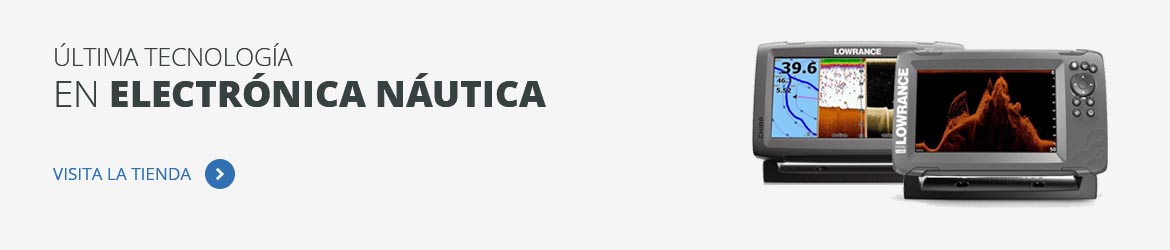





Coméntalo